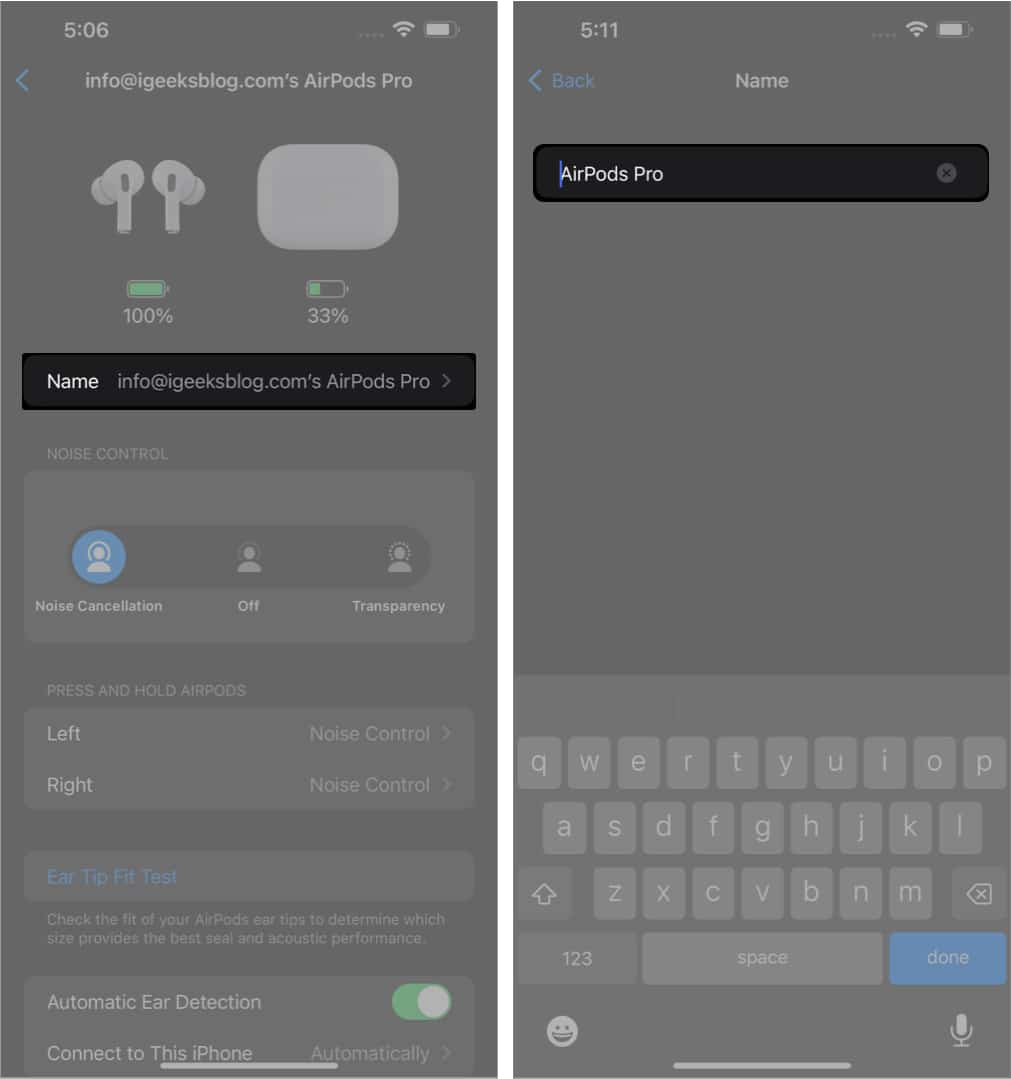A Apple acertou em cheio com sua estratégia de omitir o fone de ouvido e a introdução de AirPods simultaneamente. Os AirPods se transformaram em um fluxo de geração de receita de vários milhões de dólares para a Apple. E isso porque os AirPods são a quintessência da conveniência.
O incômodo de um fio é eliminado sem perder a funcionalidade. Você pode tocar nos AirPods para atender chamadas e tocar duas vezes para pular faixas. Além disso, você também tem a opção de ajustar essas configurações. Continue lendo para saber como alterar as configurações do AirPod pelo iPhone ou iPad.
Como acessar as configurações do AirPods
Com o iOS 16, navegar até as configurações do AirPods é muito fácil. No entanto, você precisará dar uma etapa adicional no iOS 15. As etapas para navegar até as configurações do AirPods para iOS 15 e iOS 16 são mencionadas abaixo e se aplicam a todos os métodos.
iOS 15
Abra Configurações no seu iPhone. Selecione Bluetooth. Toque no ícone i em MEUS DISPOSITIVOS. 
iOS 16
Abra Configurações no seu iPhone. Selecione a opção que exibe os AirPods conectados logo abaixo do seu ID Apple. 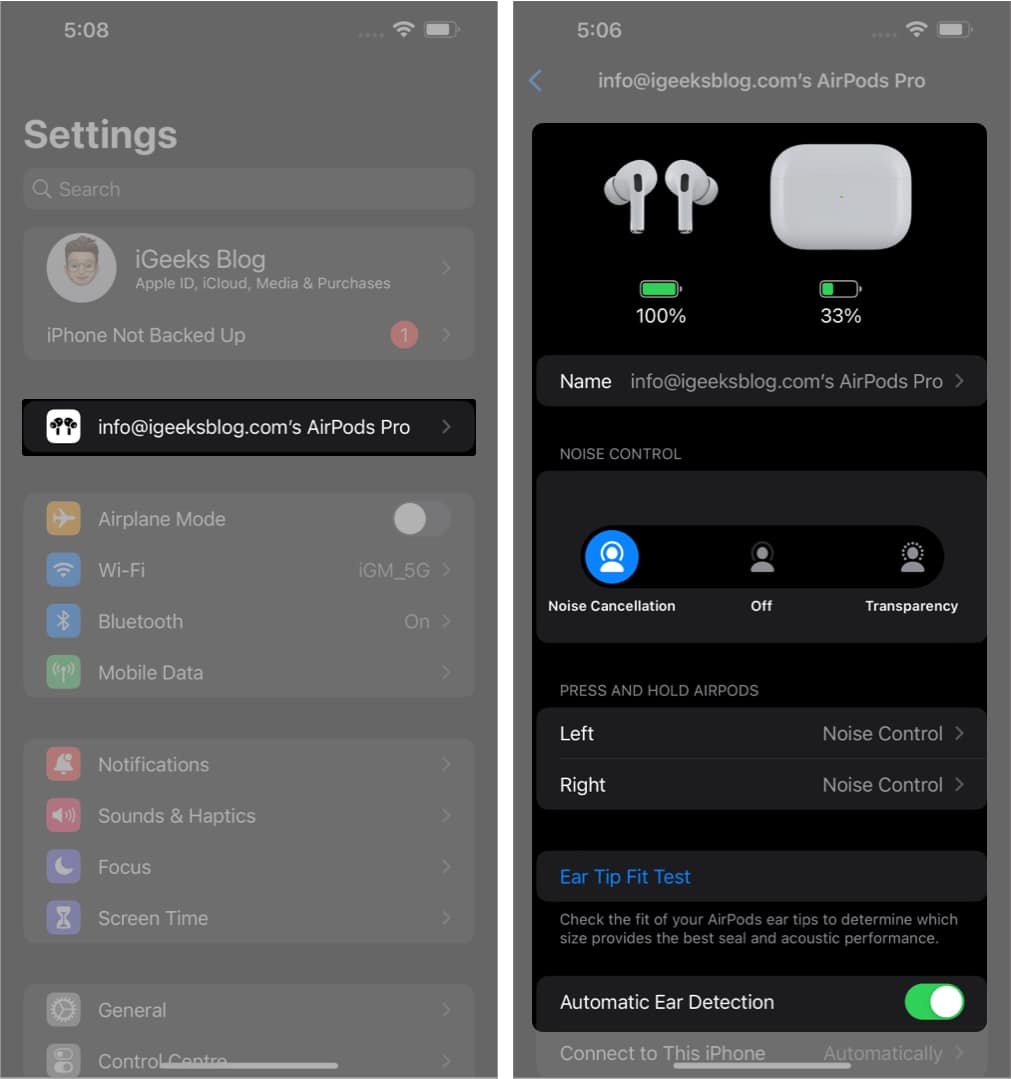
Configurações que você pode alterar nos AirPods
Se você possui os AirPods de primeira ou segunda geração, aqui estão algumas configurações que você pode alterar:
1. Renomeie seus AirPods
Para renomeá-los, você deve conectar os AirPods ao seu iPhone e seguir as etapas abaixo.
Navegue até Configurações do AirPods. Toque na opção Nome . Renomeie seus AirPods e toque em Concluído. 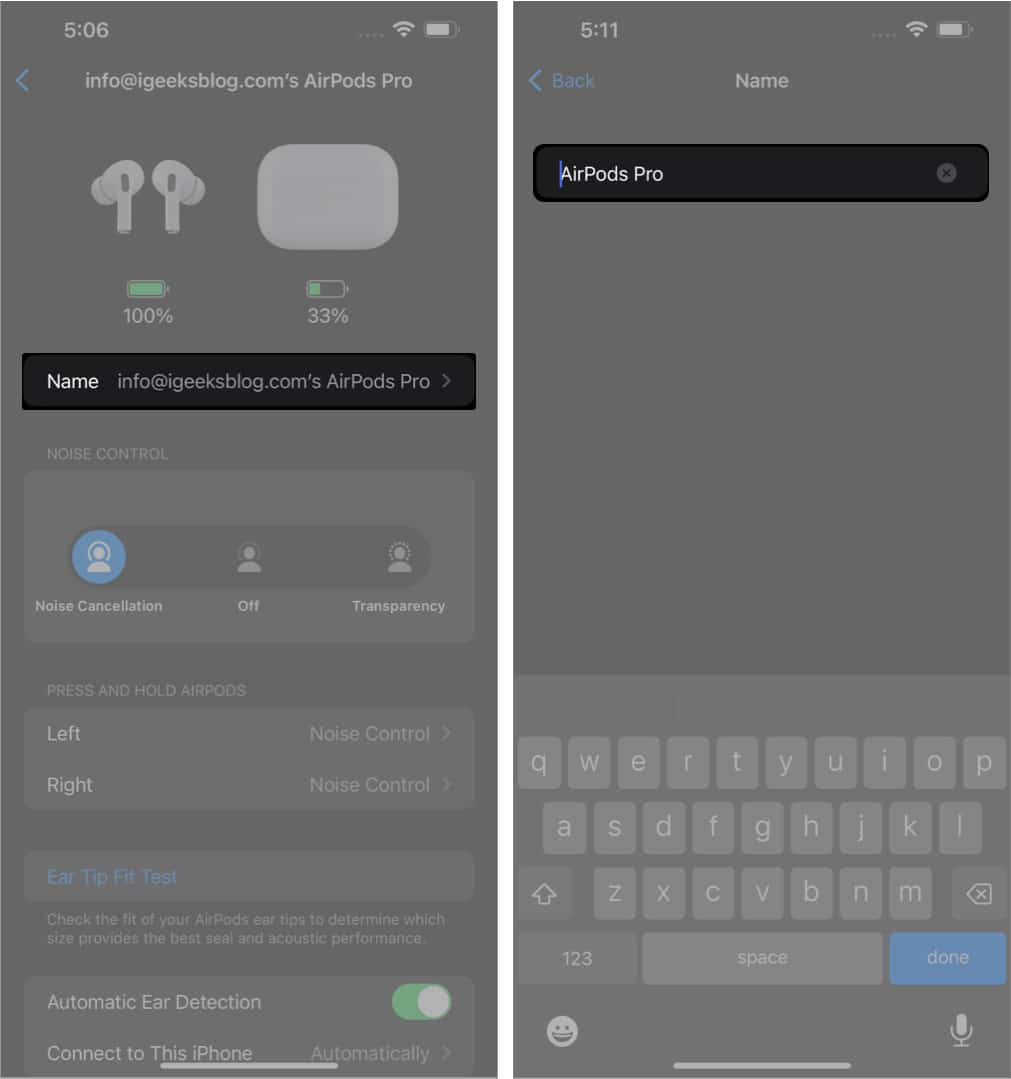
Se você está enfrentando um problema em que você não pode renomear seus AirPods de AirPods do X para apenas AirPods, temos um artigo que ajudará a resolver esse problema.
2. Escolha qual microfone é usado pelos AirPods
O usuário pode escolher qual microfone AirPod funciona como fonte de entrada de áudio, esquerda ou direita.
Navegue até Configurações do AirPods. Role para baixo e toque em Microfone. Selecione entre as três opções disponíveis. (Recomendo que você mantenha essa configuração para alternar automaticamente os AirPods)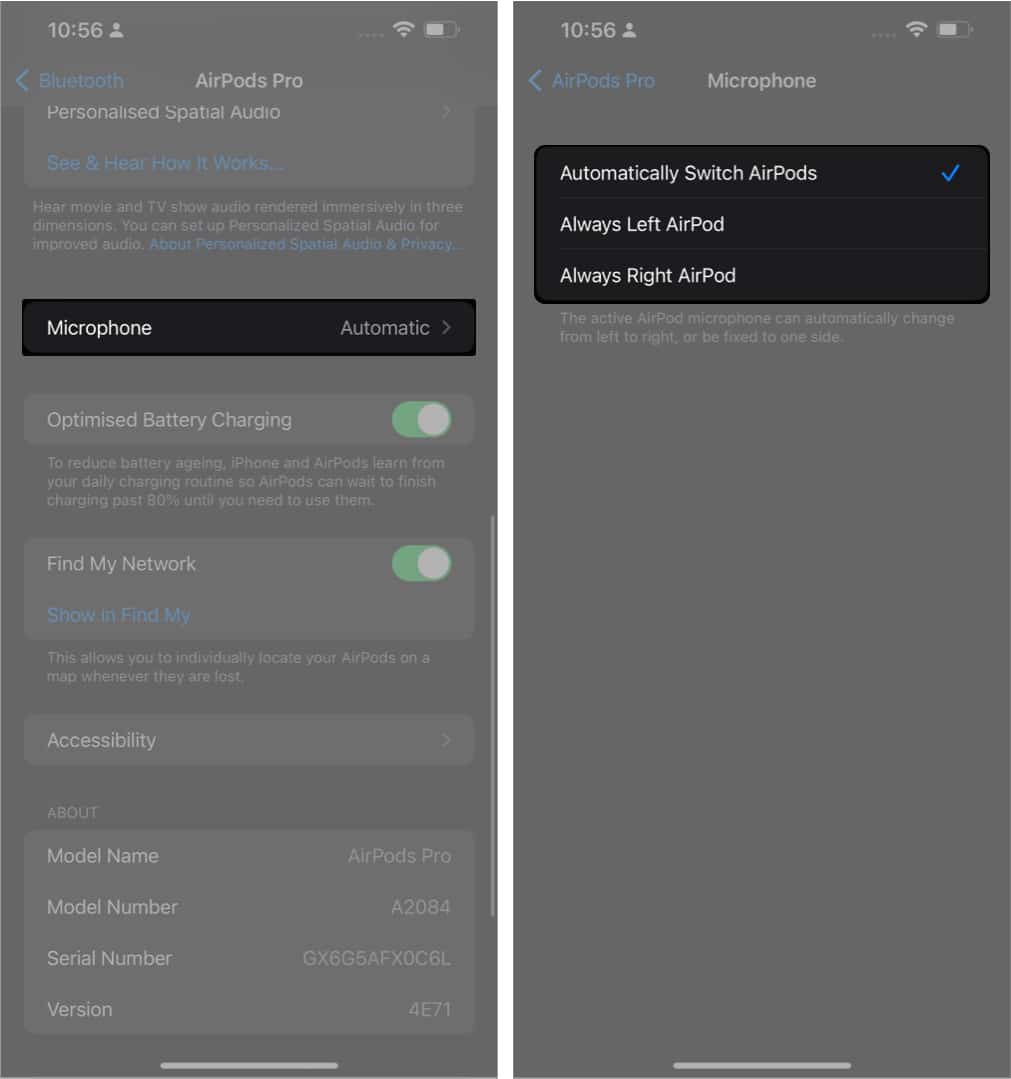
3. Ativar/desativar a detecção automática de ouvido/cabeça
Os AirPods pausam automaticamente a reprodução de mídia sempre que você os tira dos ouvidos. Se esta configuração não estiver habilitada para você ou você quiser desabilitar esta opção, continue lendo.
Navegue até Configurações do AirPods. Ative/desative o alternância de detecção automática de ouvido/cabeça de acordo com suas necessidades. 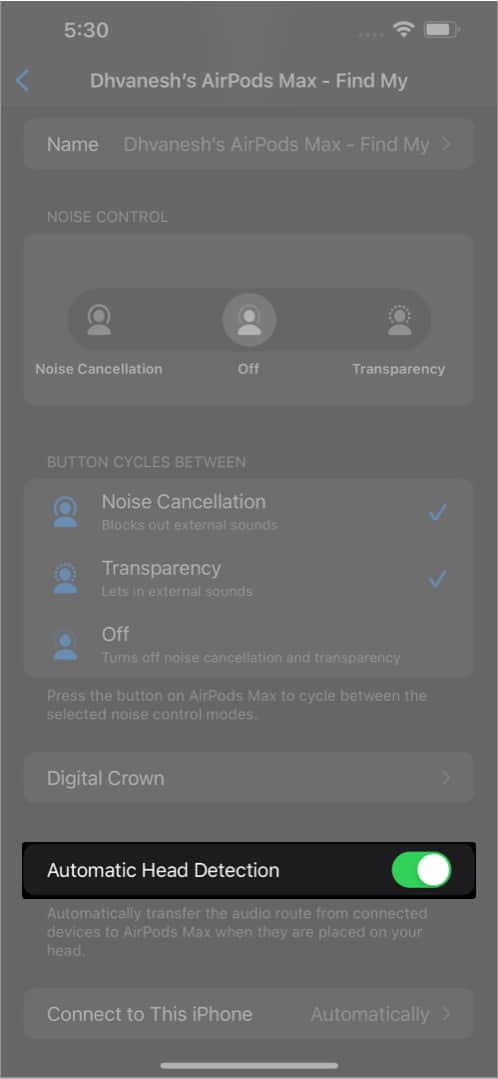
4. Ative a escuta ao vivo nos AirPods
A escuta ao vivo permite que os usuários ouçam o áudio capturado pelos microfones do iPhone. Por exemplo, você pode deixar seu iPhone em uma sala e ouvir a conversa das pessoas na sala diretamente em seus AirPods. A única condição é que você precisa estar dentro do alcance do Bluetooth.
As pessoas podem usar o recurso Live Listen por vários motivos, e eu não recomendo que você não use esse recurso para espionar pessoas. Com isso dito, aqui está um guia passo a passo para ajudá-lo a ativar o Live Listen em seus AirPods.
*Remapear a ação de toque duplo só é possível em AirPods Gen 1 e Gen 2. Você não pode alterar as funções de in.
6. Alterar as ações de pressionar e segurar
Embora não seja possível alterar os gestos de toque único, duplo ou triplo para AirPods Pro e AirPods 3, você certamente pode alterar as ações de pressionar e segurar. Veja como fazer isso:
Navegue até Configurações do AirPods. Selecione Esquerda/Direita na opção Pressione e segure AirPods . Você pode selecionar cada um dos AirPods para ativar a Siri ou Alternar entre os modos de controle de ruído. 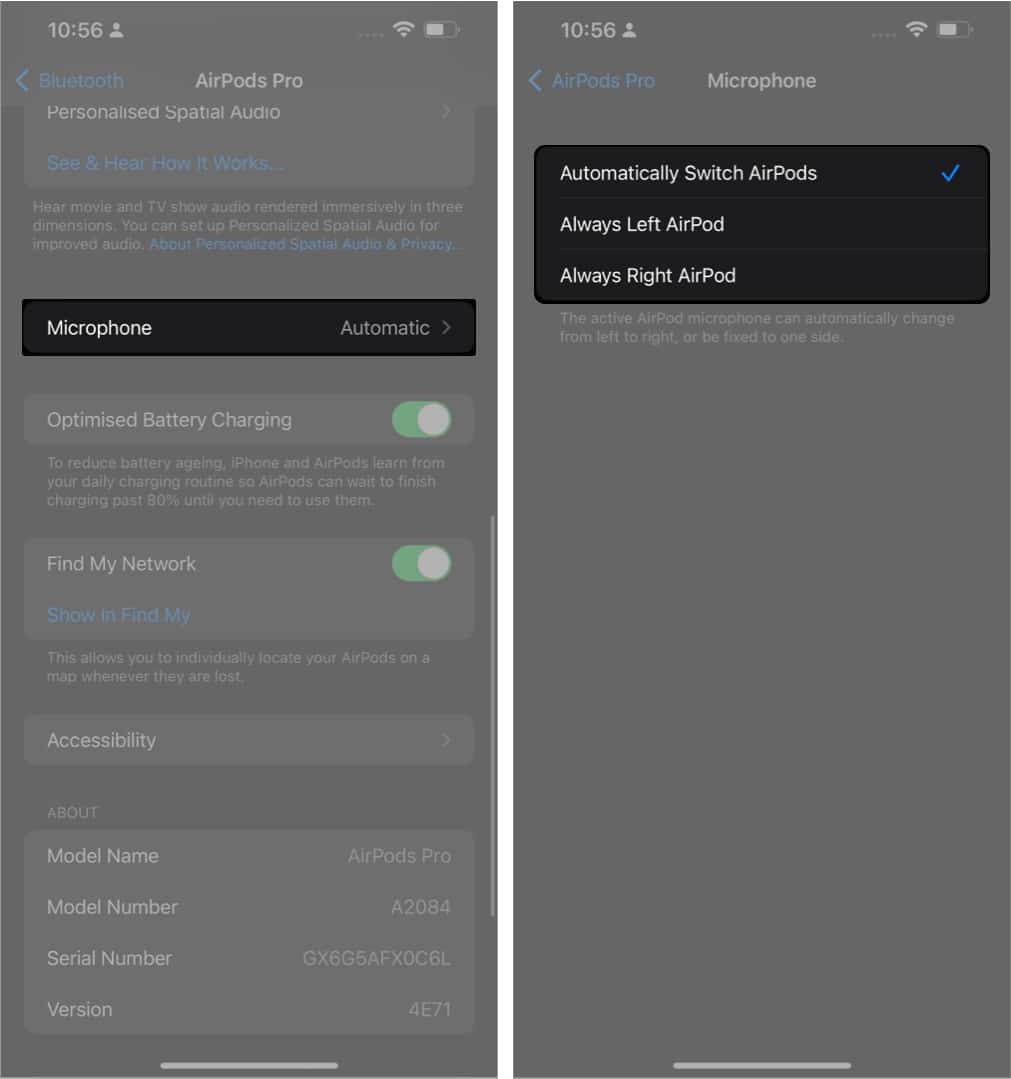
Observação: AirPods Pro e AirPods 3 compartilham o mesmo design de haste , mas o AirPods 3 não possui ANC. Portanto, o modo de controle de ruído está disponível apenas no AirPods Pro; você pode usar as etapas acima para alternar entre Cancelamento de ruído ativo, modo Transparência e desativá-los.
7. Ativar o áudio espacial
Antes de prosseguirmos, certifique-se de ativar o áudio espacial com Dolby Atmos no Apple Music.
Navegue até Configurações do AirPods. Selecione Áudio espacial. Na próxima tela, selecione a opção Áudio espacial . Toque em Concluído. 
Com o iOS 16, você pode configurar o áudio espacial personalizado; veja como:
Navegue até Configurações do AirPods. Selecione Áudio espacial personalizado na opção Áudio espacial . Toque em Configurar áudio espacial personalizado. Leia os detalhes e toque em Continuar. Siga as instruções na tela para configurar o recurso. 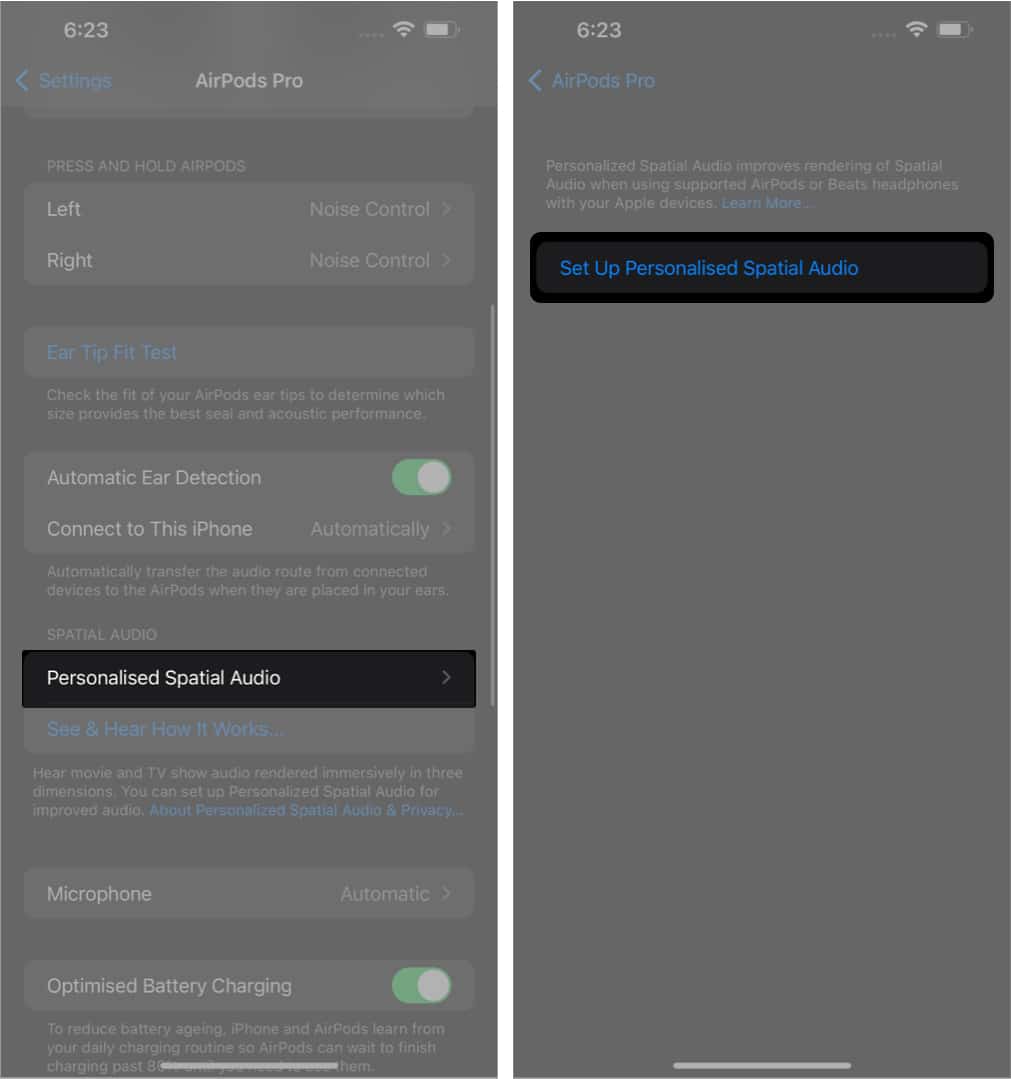
*O áudio espacial está disponível no AirPods Pro, AirPods 3 e AirPods Max.
Configurações que você pode alterar no AirPods Max
O AirPods Max dispensa apresentações. Eles são um sólido par de fones de ouvido com a conveniência do ecossistema da Apple e uma incrível qualidade de som. Embora tenham algumas falhas, o modo Transparência nos AirPods Max é um dos melhores do mercado de fones de ouvido. Aqui estão algumas configurações que você pode alterar no AirPods Max.
8. Altere a direção de rotação da Digital Crown
Girar a Digital Crown no AirPods Max ajuda a aumentar ou diminuir o volume, dependendo do movimento de rotação. Se você quiser inverter a rotação padrão, continue lendo.
Navegue até Configurações do AirPods. Toque em Coroa digital. Em Aumentar volume girando, selecione De trás para frente ou De frente para trás de acordo com sua preferência. 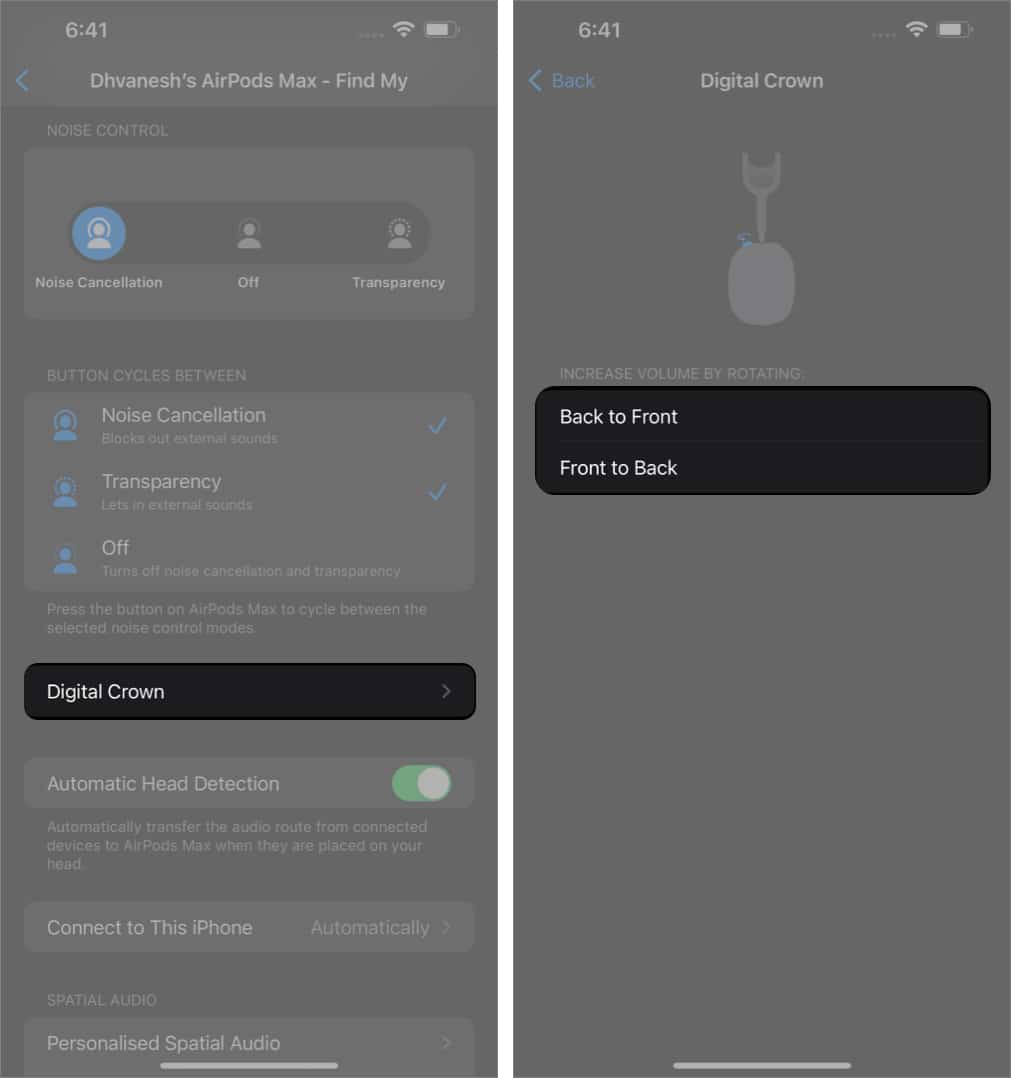
9. Definir o ciclo do botão de controle de ruído
Como eu já disse, o AirPods Max apresenta um dos melhores modos de cancelamento de ruído ativo e transparência. O botão no módulo de fone de ouvido direito ajuda você a alternar entre as três configurações.
Navegue até Configurações do AirPods. Na opção Ciclo do botão entre , selecione uma das três opções e o botão alternará entre as opções selecionadas. 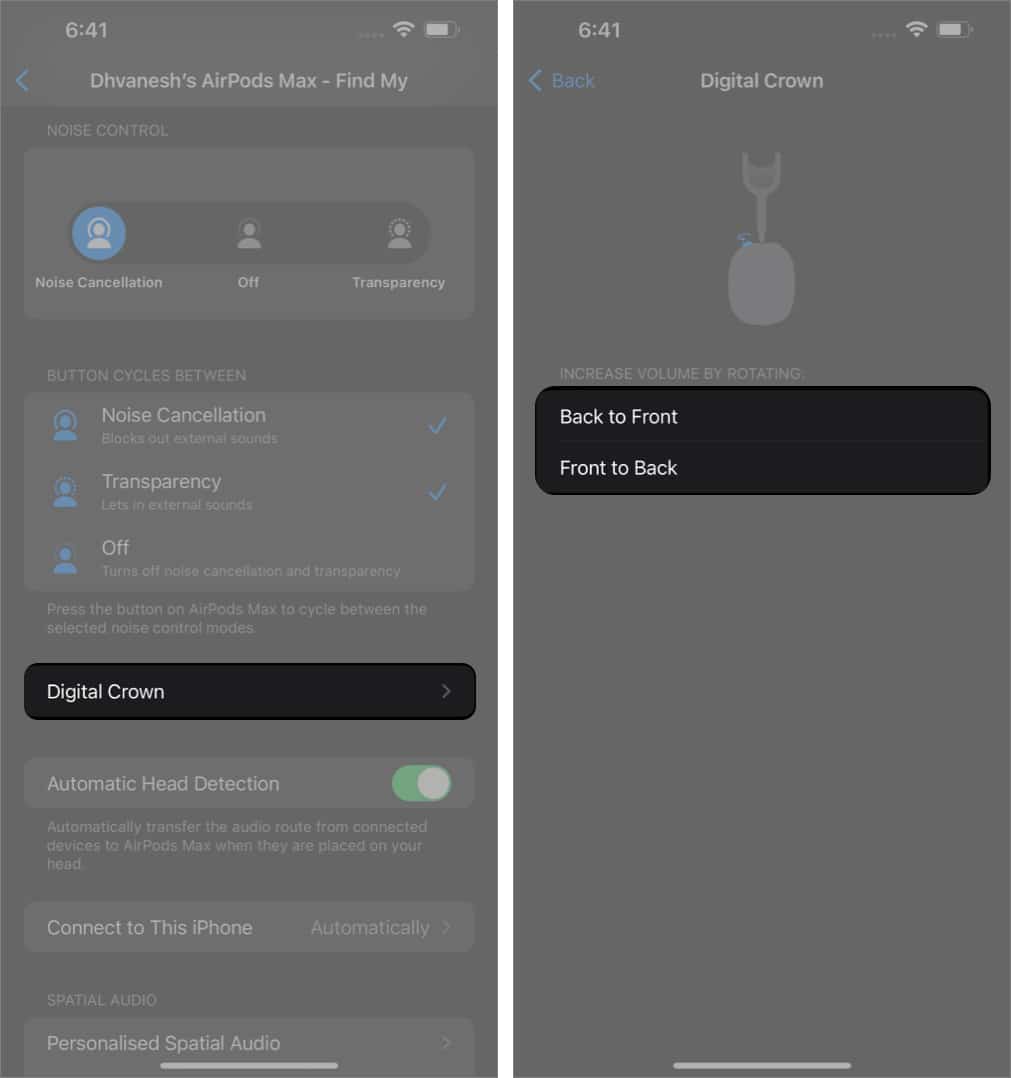
Espero que este guia tenha ajudado a resolver suas dúvidas sobre os AirPods. A propósito, você acha que os AirPods têm a melhor qualidade de som em sua respectiva faixa de preço? Deixe-me saber nos comentários abaixo.
Leia mais: